Основные операции с виджетом Text
Добавление текста
Для добавления текста применяется метод insert():
insert(index, chars)
Первый параметр представляет позицию вставки в формате "line.column" - сначала идет номер строки, а затем номер символа. Второй параметр - собственно вставляемый текст. Например, вставка в начало:
editor.insert("1.0", "Hello")
Для вставки в конец для позиции передается значение END:
from tkinter import *
root = Tk()
root.title("METANIT.COM")
root.geometry("250x200")
editor = Text()
editor.pack(fill=BOTH, expand=1)
editor.insert("1.0", "Hello World") # вставка в начало
editor.insert(END, "\nBye World") # вставка в конец
root.mainloop()
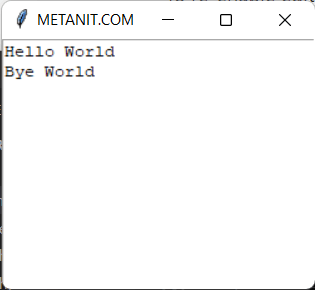
Получение текста
Для получения введенного текста применяется метод get():
get(start, end)
Параметр start указывает на начальный символ, а end - на конечный символ, текст между которыми надо получить. Оба параметра в формате "line.colunm", где line - номер строки, а "column" - номер символа. Для указания последнего символа применяется константа END:
from tkinter import *
from tkinter import ttk
root = Tk()
root.title("METANIT.COM")
root.geometry("300x200")
editor = Text(height=5)
editor.pack(anchor=N, fill=X)
label=ttk.Label()
label.pack(anchor=N, fill=BOTH)
def get_text():
label["text"] = editor.get("1.0", "end")
button = ttk.Button(text="Click", command=get_text)
button.pack(side=BOTTOM)
root.mainloop()
В данном случае по нажатию на кнопку срабатывает функция get_text(), которая получает текст и передается его для отображения в метку label:
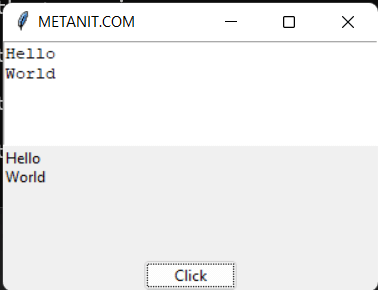
Удаление текста
Для удаления текста применяется метод delete()
delete(start, end)
Параметр start указывает на начальный символ, а end - на конечный символ, текст между которыми надо удалить. Оба параметра в формате "line.colunm", где line - номер строки, а "column" - номер символа. Для указания последнего символа применяется константа END. Например, определим кнопку, которая будет удалять весь текст из виджета:
from tkinter import *
from tkinter import ttk
root = Tk()
root.title("METANIT.COM")
root.geometry("300x200")
editor = Text(height=10)
editor.pack(anchor=N, fill=BOTH)
def delete_text():
editor.delete("1.0", END)
button = ttk.Button(text="Clear", command=delete_text)
button.pack(side=BOTTOM)
root.mainloop()
Замена текста
Для замены текста применяется метод replace():
replace(start, end, chars)
Параметр start указывает на начальный символ, а end - на конечный символ, текст между которыми надо заменить. Оба параметра в формате "line.colunm", где line - номер строки, а "column" - номер символа. Для указания последнего символа применяется константа END. Последний параметр - chars - строка, на которую надо заменить. Например, замена первых четырех символов на строку "дама":
from tkinter import *
from tkinter import ttk
root = Tk()
root.title("METANIT.COM")
root.geometry("300x200")
editor = Text(height=10)
editor.pack(anchor=N, fill=BOTH)
editor.insert("1.0", "мама мыла раму")
def edit_text():
editor.replace("1.0", "1.4", "дама")
button = ttk.Button(text="Replace", command=edit_text)
button.pack(side=BOTTOM)
root.mainloop()
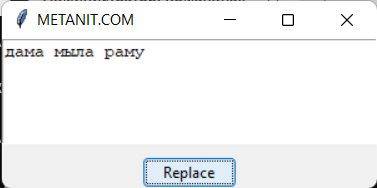
Повтор и отмена операций
Методы edit_undo() и edit_redo() позволяют соответственно отменить и повторить операцию (добавление, изменение, удаление текста). Данные методы применяются, если в виджете Text параметр undo равен True. Стоит отметить, что данные методы оперируют своим стеком операций, в котором сохраняются данные операций. Однако если стек для соответствующего метода пуст, то вызов метода вызывает исключение. Простейший пример, где по нажатию на кнопку вызывается отмена или возврат операции:
from tkinter import *
from tkinter import ttk
root = Tk()
root.title("METANIT.COM")
root.geometry("250x200")
root.grid_columnconfigure(0, weight = 1)
root.grid_columnconfigure(1, weight = 1)
root.grid_rowconfigure(0, weight = 1)
editor = Text(undo=True)
editor.grid(column = 0, columnspan=2, row = 0, sticky = NSEW)
def undo():
editor.edit_undo()
def redo():
editor.edit_redo()
redo_button = ttk.Button(text="Undo", command=undo)
redo_button.grid(column=0, row=1)
clear_button = ttk.Button(text="Redo", command=redo)
clear_button.grid(column=1, row=1)
root.mainloop()
Выделение текста
Для управления выделением текста виджет Text обладает следующими методами:
selection_get(): возвращает выделенный фрагментselection_clear(): снимает выделение
Применим данные методы:
from tkinter import *
from tkinter import ttk
root = Tk()
root.title("METANIT.COM")
root.geometry("250x200")
def get_selection():
label["text"]=editor.selection_get()
def clear_selection():
editor.selection_clear()
editor = Text(height=5)
editor.pack(fill=X)
label = ttk.Label()
label.pack(anchor=NW)
get_button = ttk.Button(text="Get selection", command=get_selection)
get_button.pack(side=LEFT)
clear_button = ttk.Button(text="Clear", command=clear_selection)
clear_button.pack(side=RIGHT)
root.mainloop()
В данном случае по нажатию на кнопку get_button срабатывает функция get_selection, которая передает в метку label выделенный текст. При нажатии на кнопку clear_button срабатывает функция clear_selection, которая снимает выделение.
События
Достаточно часто встречает необходимость обработки ввода текста. Для виджета Text определено событие <<Modified>>, которое срабатывает
при изменении текста в текстовом поле. Однако оно срабатывает один раз. И в этом случае мы можем обработать стандартные события клавиатуры. Например, событие освобождения
клавиши <KeyRelease>:
from tkinter import *
from tkinter import ttk
root = Tk()
root.title("METANIT.COM")
root.geometry("250x200")
def on_modified(event):
label["text"]=editor.get("1.0", END)
editor = Text(height=8)
editor.pack(fill=X)
editor.bind("<KeyRelease>", on_modified)
label = ttk.Label()
label.pack(anchor=NW)
root.mainloop()
В данном случае при освобождении клавиши будет срабатывать функция on_modified, в которой метке label передается весь введенный текст:
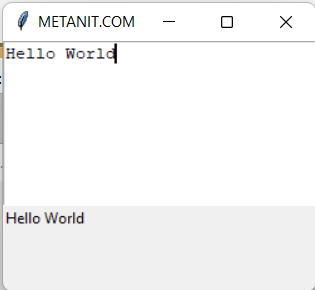
Другую распространенную задачу представляет динамическое получение выделенного текста. В этом случае мы можем обработать событие <<Selection>>. Например, при выделении текста выведем выделенный фрагмент в метку Label:
from tkinter import *
from tkinter import ttk
root = Tk()
root.title("METANIT.COM")
root.geometry("250x200")
def on_modified(event):
label["text"]=editor.selection_get()
editor = Text(height=8)
editor.pack(fill=X)
editor.bind("<<Selection>>", on_modified)
label = ttk.Label()
label.pack(anchor=NW)
root.mainloop()
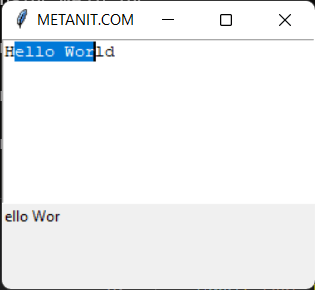
- Глава 1. Основы Tkinter
- Глава 2. Виджеты
- Введение в виджеты. Tk и ttk
- Кнопки
- Позиционирование. Pack
- Позиционирование. Place
- Позиционирование. Grid
- Обработка событий
- Текстовая метка Label
- Поле ввода Entry
- Привязка виджетов к переменным
- Checkbutton
- Radiobutton
- Установка родительского контейнера. Frame
- Listbox
- Scrollbar и прокрутка виджета
- Combobox
- Scale
- Spinbox
- Progressbar
- >Меню
- Notebook. Создание вкладок
- Глава 3. Виджет Text
- Глава 4. Виджет Treeview. Создание таблиц и деревьев
- Глава 5. Окна
- Глава 6. Стилизация
- Глава 7. Canvas